
이제 파이썬에 크롬 드라이버를 다운로드 하고 설치해보자.
크롬 드라이버는 파이썬으로 웹(Web) 제어가 가능하기때문에 자동화 및 크롤링, 마케팅 프로그램에 필수이다.
쉽게 이야기하면 네이버나 구글에 접속을 하거나, 웹 (Web) 페이지의 데이터를 수집할때 사용하는 것이 바로 이 크롬 드라이버이다. 네이버 카페나 티스토리 블로그에 자동으로 글을 쓰거나, 자동으로 접속하거나 등 여러가지로 활용이 가능하기때문에 크롬 드라이버는 매주 중요하다.
따라서 크롬 드라이버를 다운로드 및 설치, 활용 방법을 잘 익혀둘 필요가 있다.
크롬 드라이버는 단독으로 사용하지 않고, 파이썬과 함께 셀레니움 패키지를 활용하여 사용한다. 이 셀레니움은 파이썬에서 PIP로 설치를 하면되고, 크롬 드라이버는 직접 다운로드 받아서 설치해야 한다.
그래서 우선 크롬 드라이버부터 다운로드하고 설치하는 방법을 알아보자.
목차
파이썬(Python) 크롬 드라이버 다운로드 및 설치
크롬 드라이버를 다운로드 받기 위해서 우선 구글에 접속하여 크롬 드라이버로 검색하자.
아래와 같이 화면이 나타나면 클릭하여 들어가자.

검색하기 귀찮으면 아래 링크를 클릭하자.
https://chromedriver.chromium.org/downloads
ChromeDriver - WebDriver for Chrome - Downloads
Current Releases If you are using Chrome version 115 or newer, please consult the Chrome for Testing availability dashboard. This page provides convenient JSON endpoints for specific ChromeDriver version downloading. For older versions of Chrome, please se
chromedriver.chromium.org
사이트에 들어가보면 아래와 같은 화면이 나타날 것이다.

다양한 버전의 크롬 드라이버를 다운로드 받을 수 있는 링크가 나온다. 여기서 아무거나 설치를 하면 안되고 반드시 자신의 크롬 버전와 일치하는 드라이버를 설치해야 한다.
그래서 먼저 자신의 크롬 버전을 확인해보자.
크롬 버전확인
크롬 버전 확인을 위하여 먼저 크롬을 실행하자. 그리고 오른쪽 상단의 세로줄임표 ( ⋮ )를 클릭하자
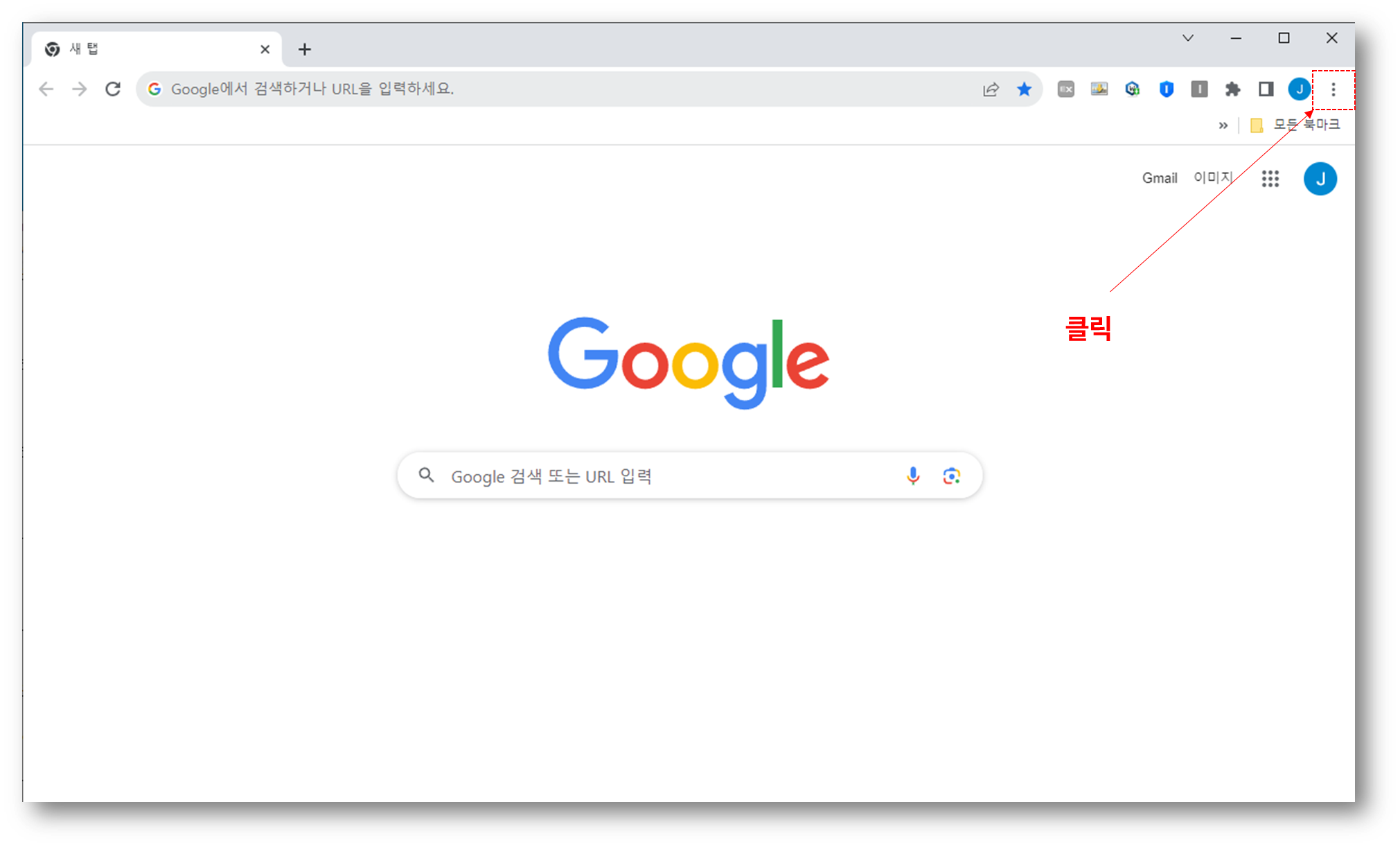
세로줄입표를 클릭하여 도움말 - Chrome 정보를 클릭하자.
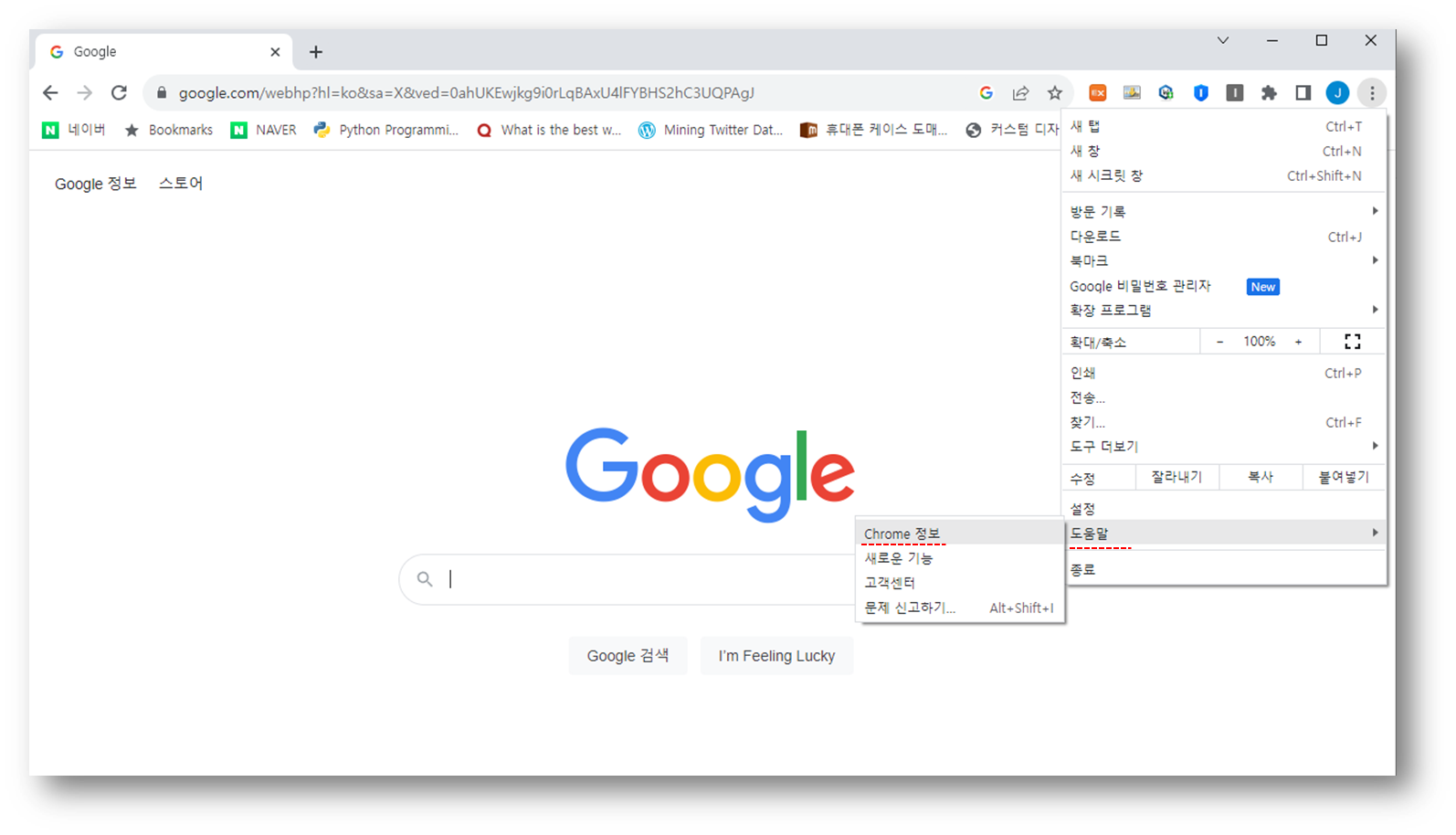
그러면 아래와 같이 자신의 크롬 버전이 나타날 것이고, 최신 버전이 아니라면 자동으로 업데이트 될 것이다.
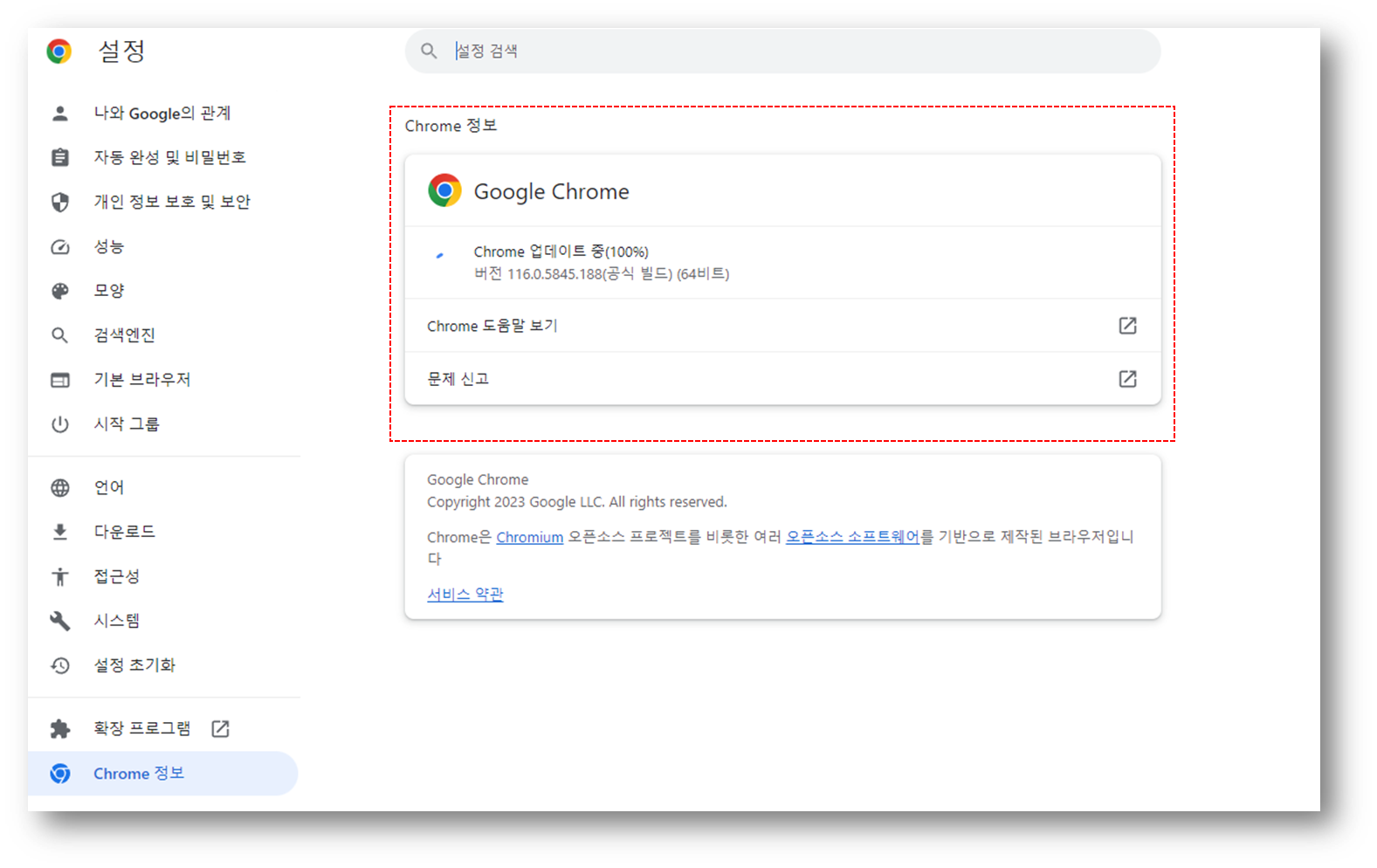
업데이트가 완료되면 다시 시작 버튼을 눌러 업데이트를 완료하자.
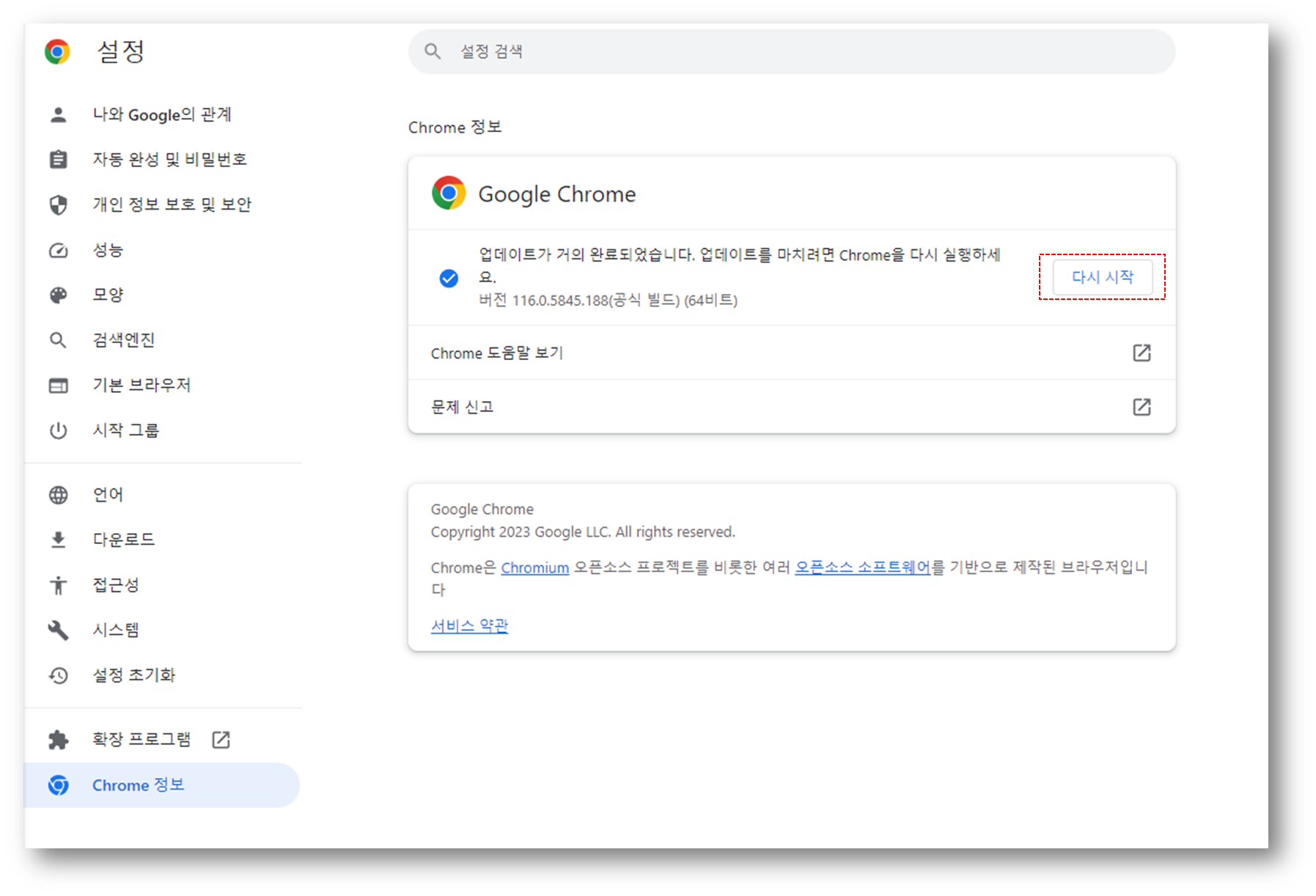
116버전에서 117버전으로 업데이트 된것을 알 수있다.
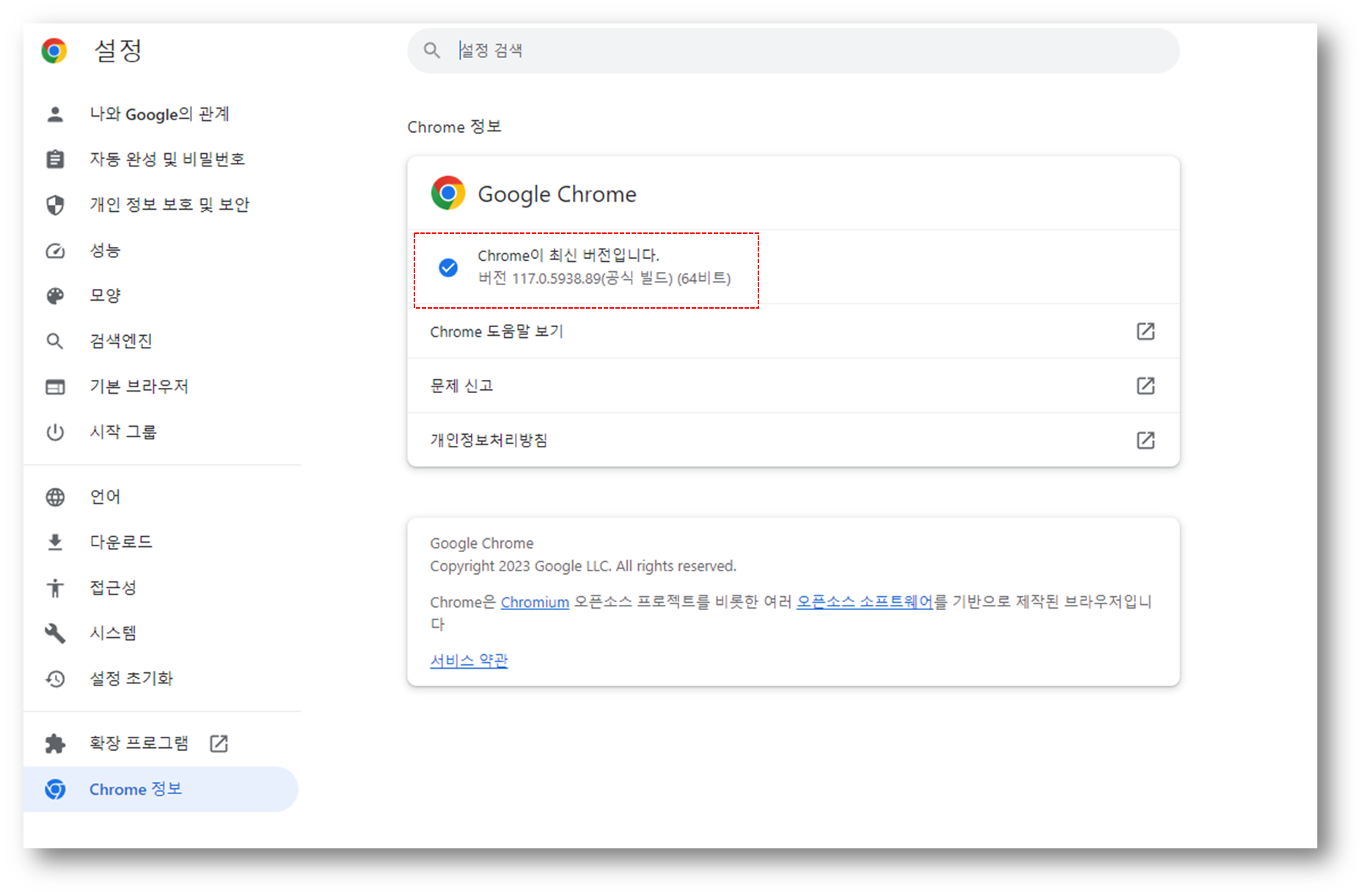
이제 다시 크롬 드라이버를 다운로드 하로 가보자. 버전은 117버전을 다운로드 받으면 된다!
크롬 드라이버 117 버전 다운로드
다시 크롬 드라이버 다운로드 페이지로 돌아가자. 첫번째 줄 Current Releases에 보면 the chrome for Testing availability dashboard 라는 링크가 보일 것이다. 이 링크를 클릭하여 dashboard로 들어가자
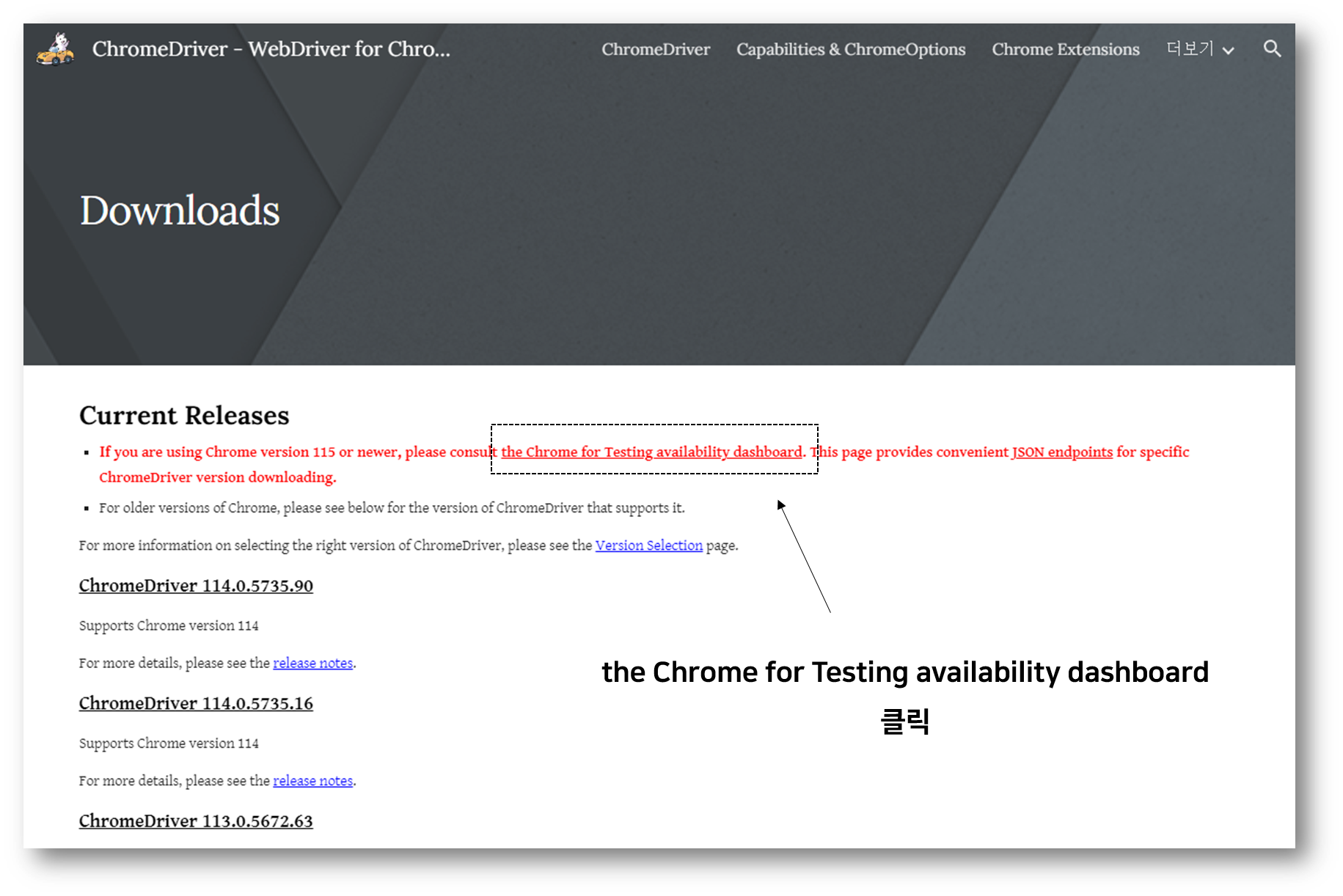
그러면 아래와 같은 화면이 나타난다. 여기서 Stable를 클릭하자. 혹은 그 아래에 Stable이 바로 보이므로 거기에서 선택해도 상관없다.
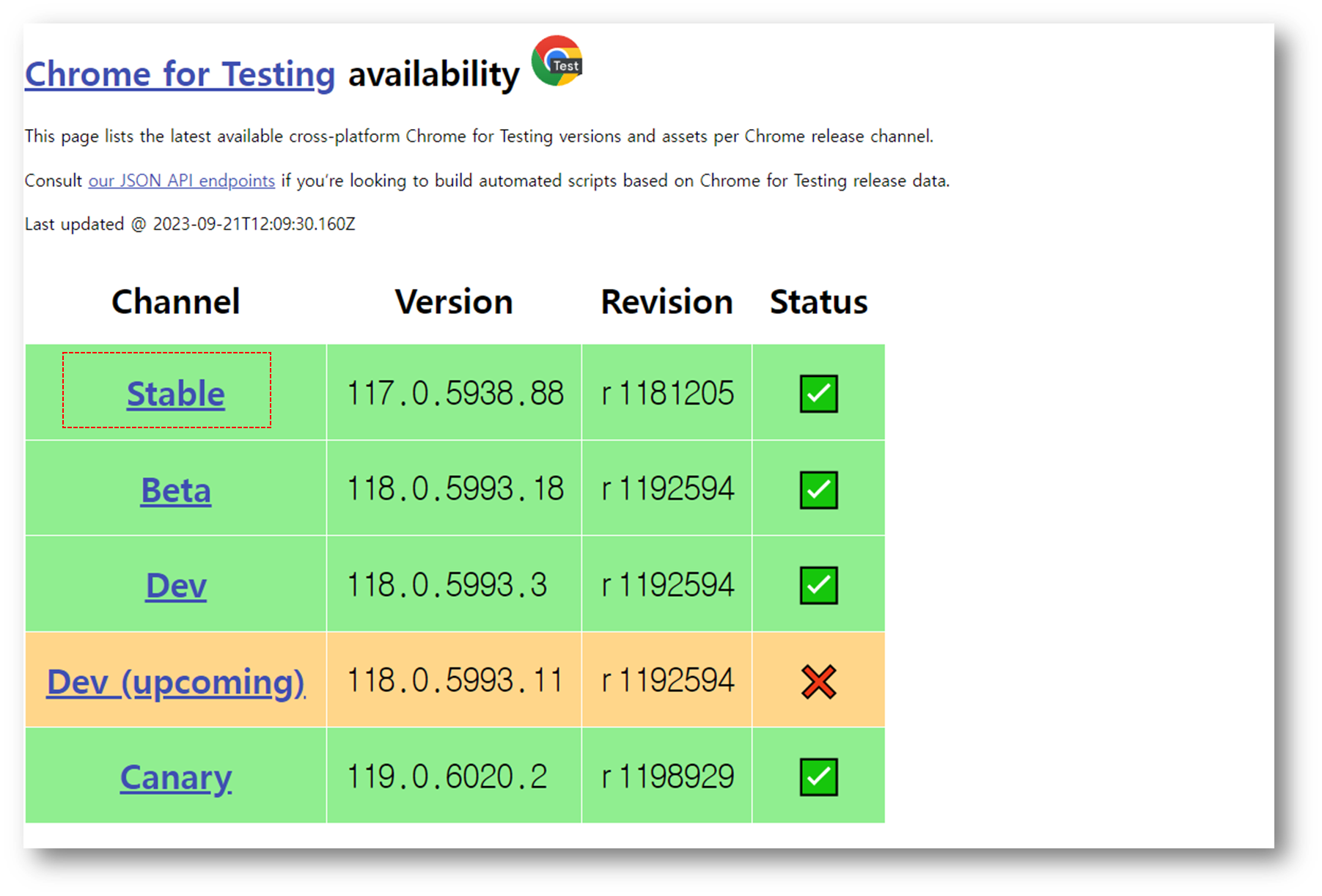
자신의 버전에 맞는 크롬 드라이버를 다운받도록 하자. 다운로드는 링크를 복사해서 붙여 넣으면 다운받아진다.
보통은 64비트 환경일 것이므로, win64를 받도록 하자.
chrome를 받는 것이 아니라 chromedriver를 다운 받아야 한다.
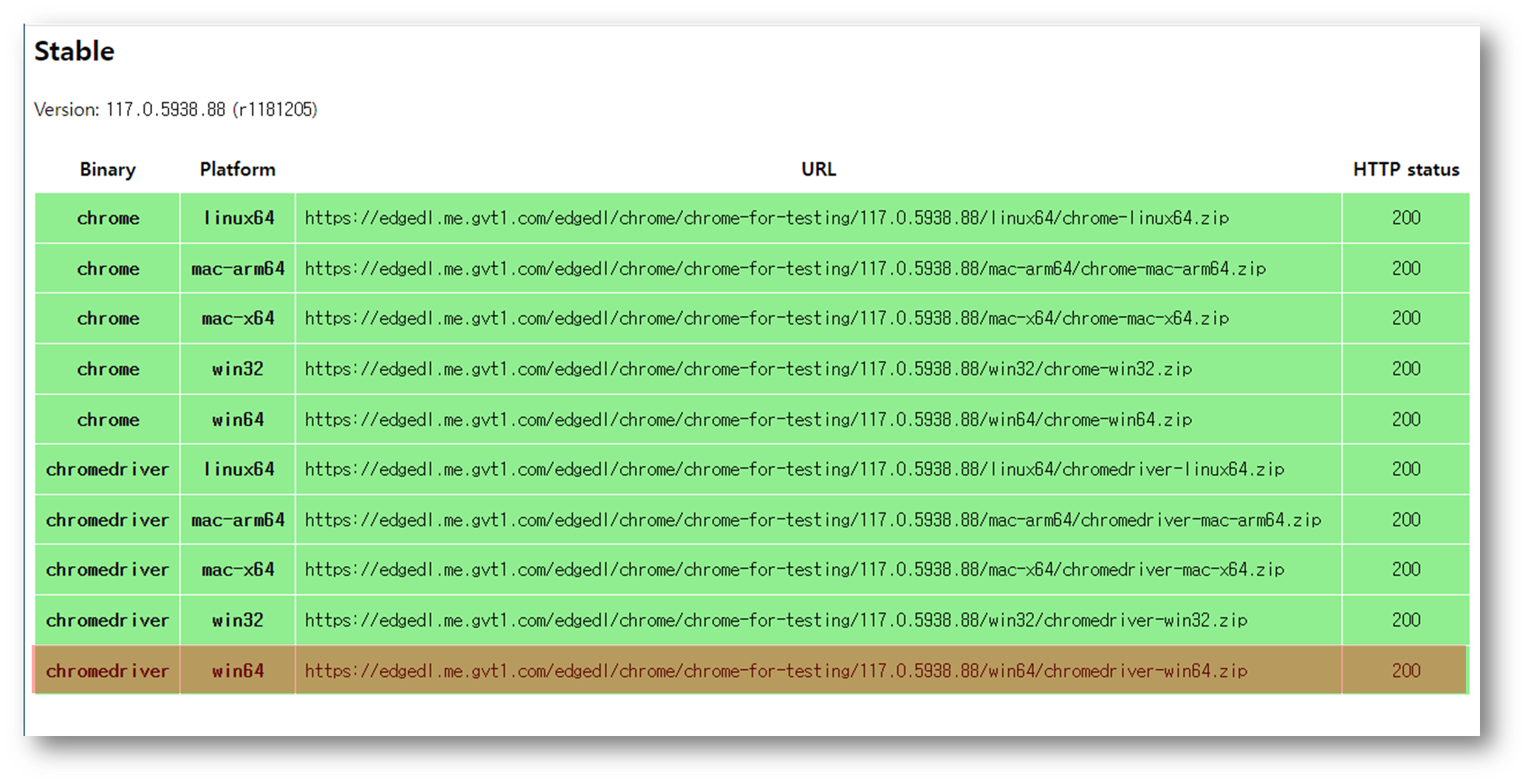
주소를 복사하여 크롬의 주소창에 붙여넣기 하면 된다.
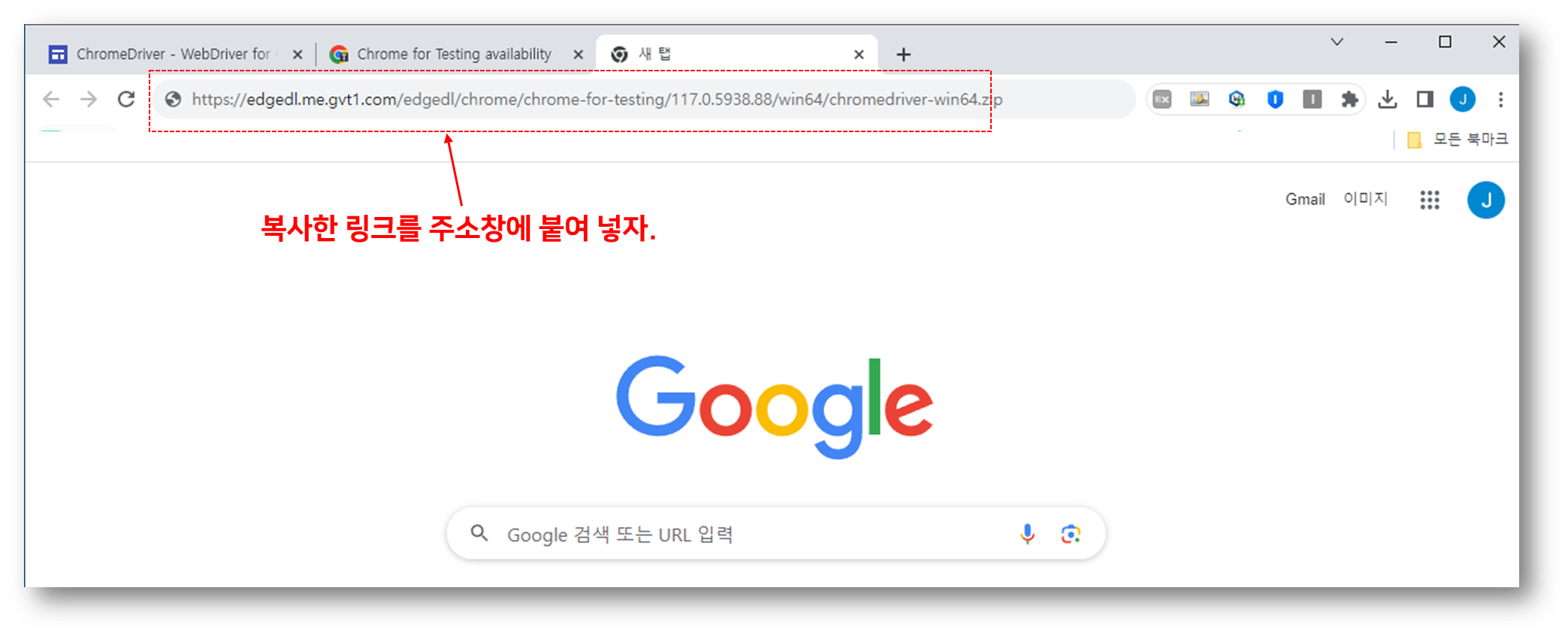
파일 다운로드가 완료되면 압축을 풀어주도록 하자. 압축을 풀어보면 파일 2개가 나오는데
chromdriver.exe 파일이 보일것이다. 이것이 바로 크롬 드라이버 파일이다.
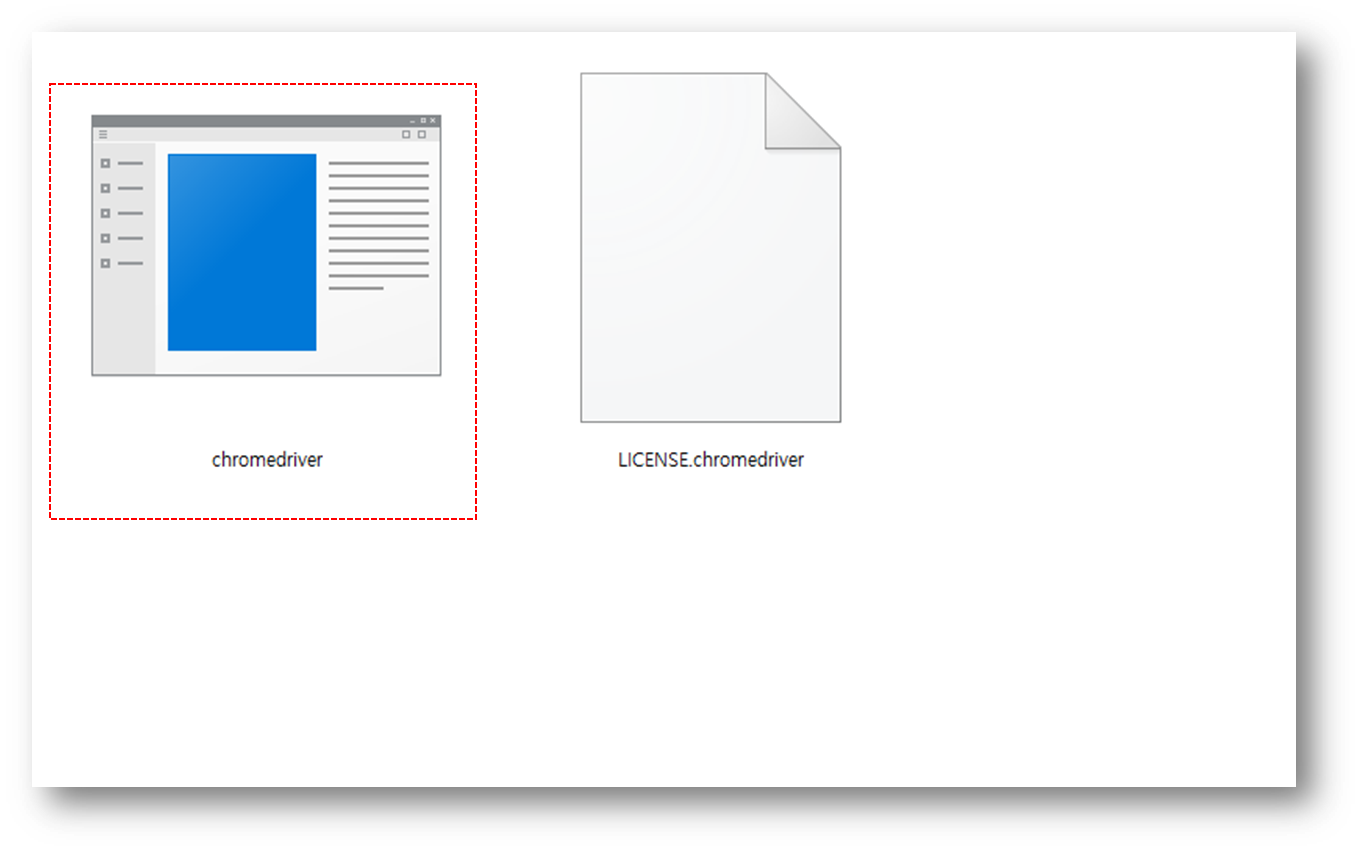
이제 이 파일을 파이썬 파일과 동일한 폴더에 넣어두자. 여러가지 방법이 있지만 지금은 일단 동일한 폴더에 넣어두고 실행하도록 하자.
크롬 드라이버 테스트
이제 설치한 크롬 드라이버를 테스트 해 보자. 테스트는 간단하게 네이버에 접속해 볼 것이다.
우선 비주얼 스튜디오 코드를 실행하고 파이썬 파일을 하나 생성하자.
naver_test라는 폴더를 만들고, naver.py 파일을 생성해보자. 폴더와 파일 이름은 각자 정하면 된다.
그리고 이 폴더에 크롬 드라이버만 함께 넣어 두자.
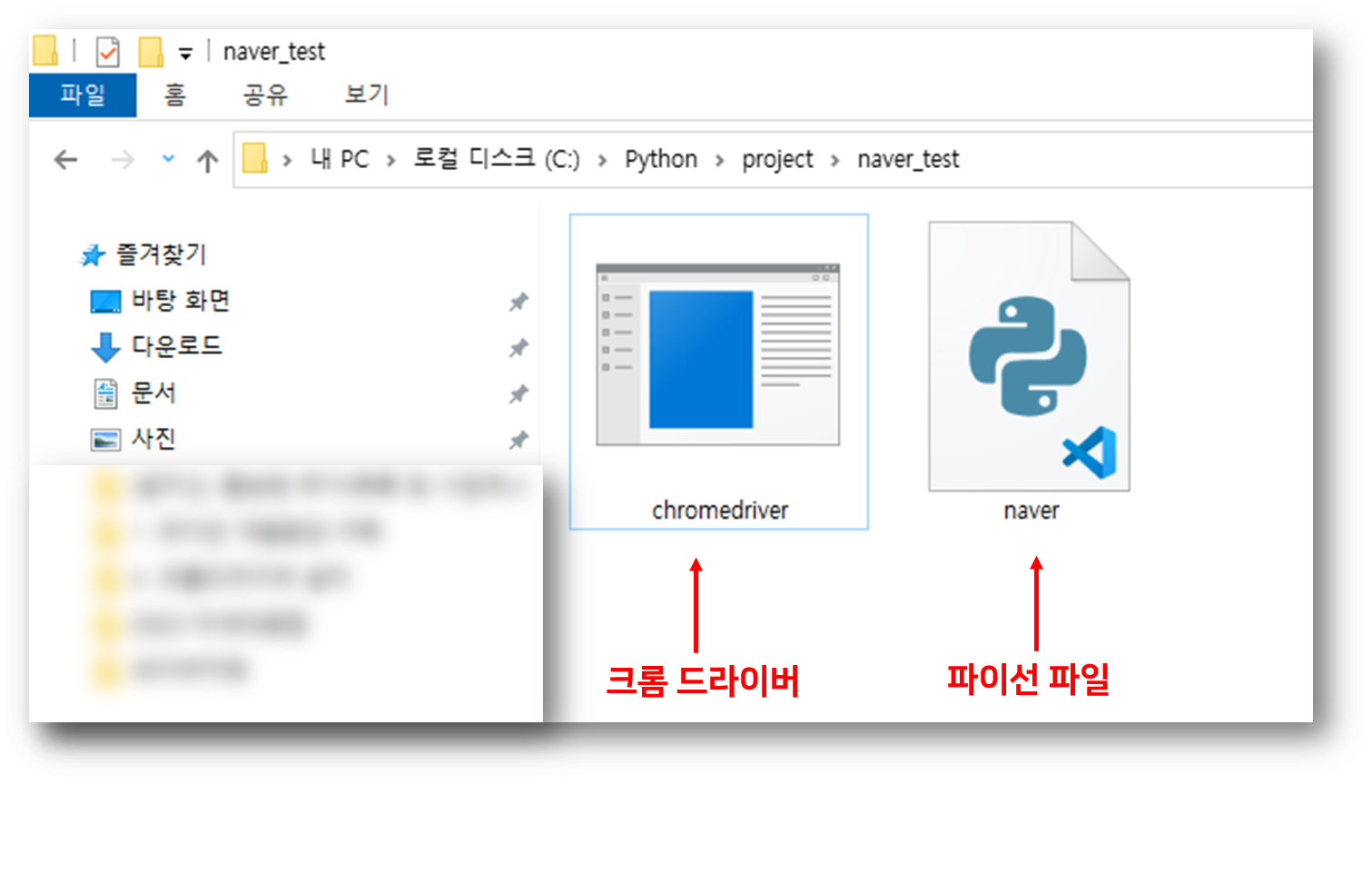
그리고 아래와 같이 코드를 입력하자. 코드를 이해하지 못해도 상관없다.
우선 이렇게 테스트만 해보자. 가능하면 직접 타이핑해서 입력해보도록 하자.
직접 타이핑해서 실행해보는것이 코딩서 실력이 가장 빨리 느는 방법이라고 생각한다.
from selenium import webdriver
driver = webdriver.Chrome('./chromedriver.exe')
driver.get("https://www.naver.com")
while(True):
pass
위 코드를 그대로 넣고 실행해보자.
여기서 셀레니움 (selenium)을 설치하지 않아 에러가 뜬다면 셀레니움을 설치해주자. 설치는 간단하므로 금방 할 수 있을 것이다. 셀레니움에 대한 자세한 사용 방법, 설치 방법은 따로 다루도록 하겠다. 지금은 크롬 드라이버를 테스트하는 것이 목적이니 일단 설치하고 실행하자.
셀레니움 설치는 한줄이면 된다.
비주얼 스튜디오 코드의 터미널에서 아래와 같이 입력하자.
pip install selenium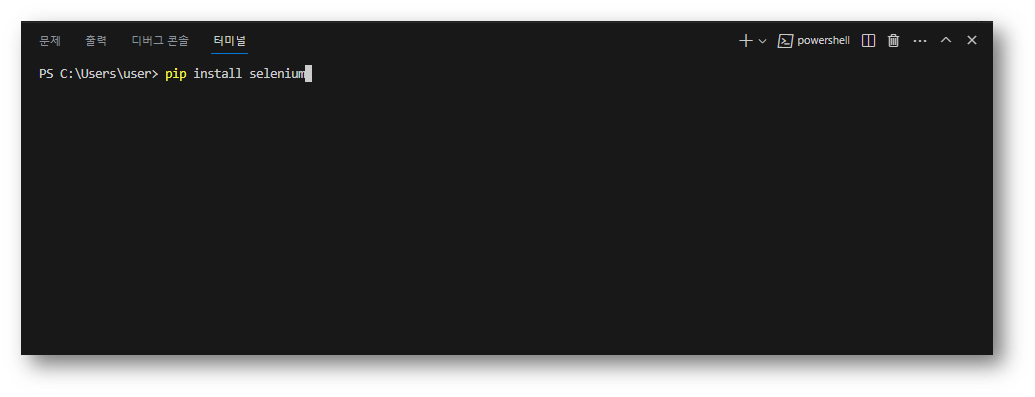
그러면 설치가 될 것이다.
셀레니움이 설치가 완료된 후, 다시 실행해보자. 그럼 네이버 화면이 나타나면 성공이다.
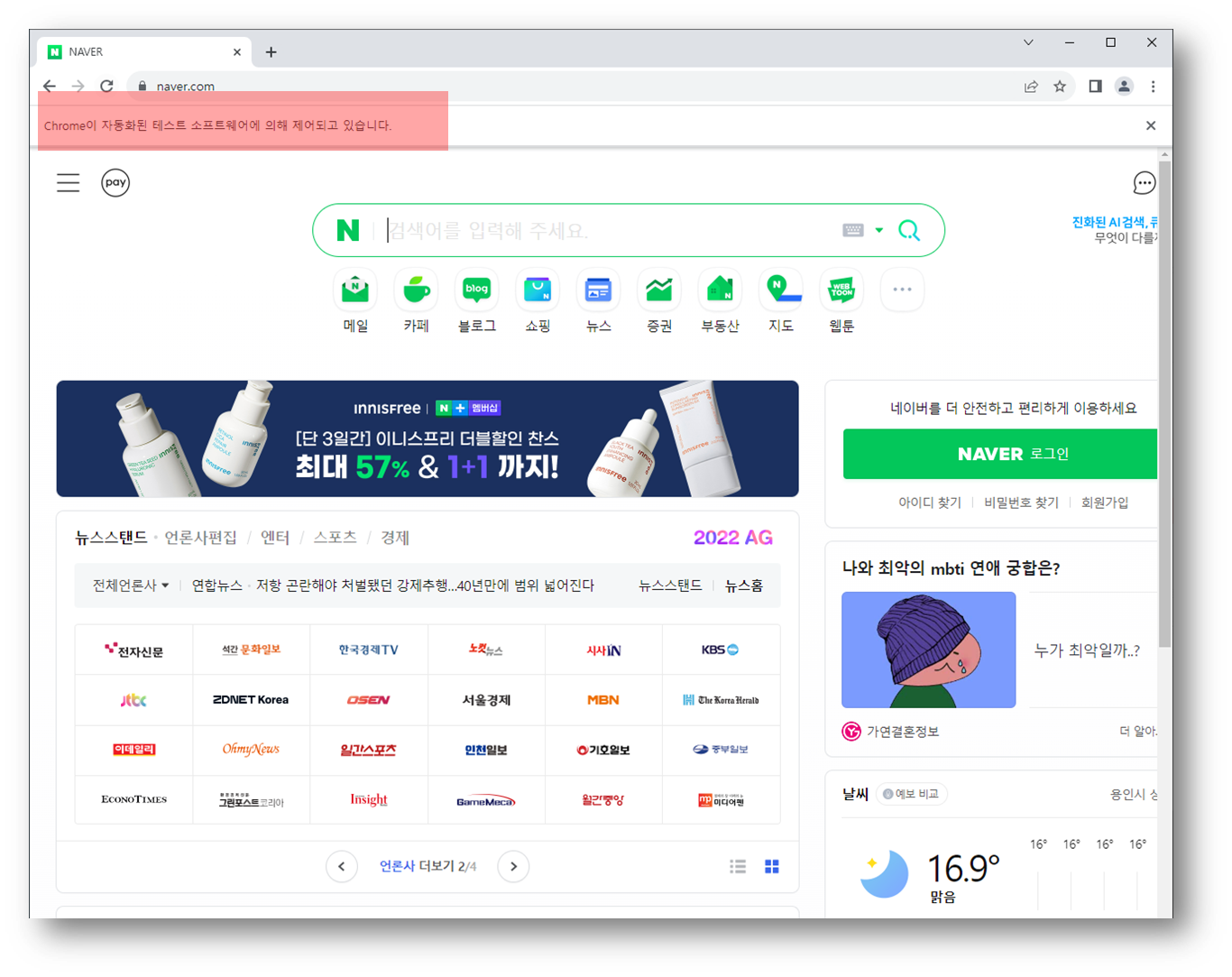
크롬 드라이버로 실행하였을 경우 특징은 "Chrome이 자동화된 테스트 소프트웨어에 의해 제어되고 있습니다" 라는 문자가 나타난다.
이렇게 화면이 나타나면 정상적으로 크롬 드라이버를 사용할 준비가 된 것이다.
이제부터 본격적으로 마케팅 프로그램을 한번 만들어 보도록 하자.
'파이썬 > 파이썬 기초' 카테고리의 다른 글
| 파이썬(Python) 랜덤 숫자 뽑기 random 함수 사용법 (0) | 2023.10.06 |
|---|---|
| 파이썬(Python) Print 함수 줄 바꿈 및 줄 바꿈 제거하기 (0) | 2023.10.05 |
| 파이썬(Python) VS Code 한글 언어 팩 설정하기 (0) | 2023.09.07 |
| 파이썬(python) VScode 인터프리터 설정 방법 (0) | 2023.09.05 |
| Visual Studio Code를 활용한 파이썬(Python) 개발 환경 구축하기 (0) | 2023.09.05 |



